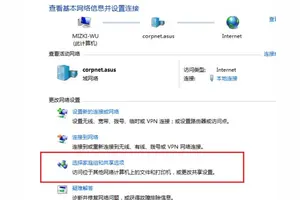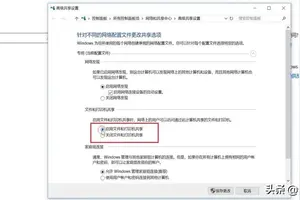1.win10系统局域网共享怎么设置
工具:win10
方法/步骤:
1、在win10系统中打开这台电脑,打开所需要共享的文件夹,右键“共享– 特定用户…”。
2、在共享文件窗口,将其添加到已存在的用户中。
3、点击“共享(H)”进入下一步操作,这里可以查看到已经共享的文件夹,点击“完成(D)”完成操作。
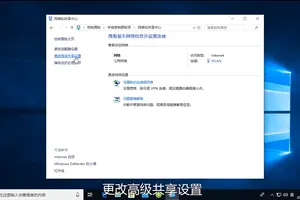
2.win10怎么设置共享wifi
Win10怎么共享网络给手机,当然是创建热点了。不过WIFI热点现在也可以能过第三方的软件来实现不过电脑上能少安装一些软件就少安装一点吧!功能都是差不多的。
1
在开始菜单的那个图标上点击右键然后再点击命令提示符(管理员)
2
在弹出来的命令提示符中输入:netsh wlan set hostednetwork mode=allow ssid=jingyan key=jingyan147258
回车
解释一下:
ssid就是无线热点显示的名称
key当然就是无线热点的密码。
3
再在令提示符中输入:system32>netsh wlan start hostednetwork 回车
这样大概就可以了去验证一下吧!
END
1
在桌面上点击网络右键,在出来的窗口中点击更改适配器设置。
2
在WLAN上面点击右键然后再点击属性
3
进入WLAN属性界面后点击共享选项,勾选允许其他网络用户通过此计算机的Internet连接连接。然后在家庭网络连接下面选择创热点虚拟网卡。
虚拟热点网卡的名称一般为:Microsoft托管网络适配器。
END
1
进入适配器设置界面看看是不是多了如下图所示的这个网络连接。
2
然后在手机上搜索一下看看是不是有刚刚设置的那个jingyan那个WIFI网络名称。输入密码连接就可以使用电脑上的网络了。
3.win10系统怎么设置局域网共享
所有客户机都设为同一网段,如都设为192.168.1.*网段内。
设为同一网段:
1)点右下角的网络标志,鼠标右键选择打开网络和共享中心。
2)点击本地连接或者无线连接。
3)点击属性按钮。
4)选择Internet协议版本4(TCP/IPV4),点【属性】。
5)选中【使用下面的IP地址】;
IP地址:192.168.1.100(192.168.1.2~192.168.1.254都可);
子网掩码:255.255.255.0;
默认网关:192.168.1.1;
选中【使用下面的DNS服务器地址】;
首选DNS服务器:192.168.1.1(也可填写地区通用DNS);
备用DNS服务器:可不填;
点确定。
4.win10局域网共享文件怎么设置
如下的方法请参考:
首先,我们打开 资源管理器 ,右键左列中的网络,点击 属性;
然后点击 更改高级共享设置;
接着我们 启用网络发现(注意括号中的 当前配置文件 ,括号在哪个栏目就打开哪个栏目设置),然后再打开 所有网络,拉到最下面我们可以看到 密码保护的共享 ,如果是关闭的就不用管了,反之就把它关闭(这里我要说一下,)保存修改;
我们右键要共享的文件夹,选择 共享,再选择 特定用户 ,在输入框中输入 everyone,然后点击 添加,然后点击 完成;
之后我们用另一台在局域网中的电脑打开资源管理器中的网络文件夹,就可以看到共享文件夹的电脑,然后点击开就可以看到共享的文件夹了;
最后说一下如何关闭共享,回到我们原来共享文件的电脑。右键共享文件夹,找到 共享 ,选择第一个 停止共享,我们再回到网络文件夹,就可以看到原来共享的文件夹已经不见了。
5.win10怎么设置网络和文件共享
双击Win10系统桌面上的这台电脑,找到要共享的文件夹,
右键要共享的文件夹,将鼠标移动到“共享“上,点击特定用户。
点击后,弹出文件共享窗口,点击下面的向下箭头,可以打开下拉共享用列表,
选择要共享的用户,点击添加,
点击后,共享的用户就可以在底下的方框里看到,
点击底下方框的权限级别向下箭头,可以设置权限。
都设置好后,点击共享。
点击后,系统设置共享文件夹,要等待几分钟
系统提示共享文件夹设置成功,点击完成。
6.Win10正式版网络共享功能怎么用
1、点击桌面左下角的“Windows”按钮,从其扩展面板中点击“文件资源管理器”项进入。
2、待打开“文件资源管理器”窗口后,展开“网络”列表,此时将在右侧显示局域网中所有计算机,同时提示“文件共享已关闭,看不到网络计算机和设备,单击更改”。
3、点击此状态提示,从其扩展菜单中选择“启用网络发现和文件共享”项以开启文件共享功能。
4、接下来找到想要共享的文件夹,右击选择“属性”项进入。
5、从打开的“属性”窗口中,切换到“共享”选项卡,点击“网络文件和文件夹共享”栏目中的“共享”按钮。
6、待打开“文件共享”窗口后,点击对应账号右侧的“权限级别”下拉列表,从中设置共享文件和文件夹的权限,点击“共享”按钮。
7、此时将提示“你的文件夹已共享”,之后就可以通过“电子邮件”或“共享地址”发送给好友以实现文件共享功能。
8、此外,我们还可以对所共享的文件或文件夹进行更加高级的设置,点击“高级共享”按钮。
9、从打开的“高级共享”窗口中,可以设置“同时共享的用户数据限制”,以及“权限”等操作。
10、如果想为所共享的文件或文件夹设置“密码保护”,则点击“网络的共享中心”按钮进入。
11、从打开的“高级共享设置”界面中,展开“公网共享”列表,勾选“启用密码保护共享”项,点击“保存更改”项即可。
以上就是Windows10网络共享功能的使用方法介绍。
转载请注明出处windows之家 » win10如何设置网上共享
 windows之家
windows之家